![]() Fitur kasebut mung kasedhiya ing konfigurasi program Standar lan Profesional.
Fitur kasebut mung kasedhiya ing konfigurasi program Standar lan Profesional.
Kita bakal nimbang conto ngemot sawetara produk bebarengan karo saldo awal.
Mbukak direktori "nomenklatur" kanggo ndeleng carane ngimpor data menyang program saka file XLSX MS Excel anyar.
Ing sisih ndhuwur jendhela, klik-tengen kanggo nelpon menu konteks banjur pilih printah "Ngimpor" .
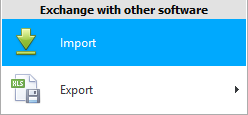
Jendhela modal kanggo ngimpor data bakal katon.
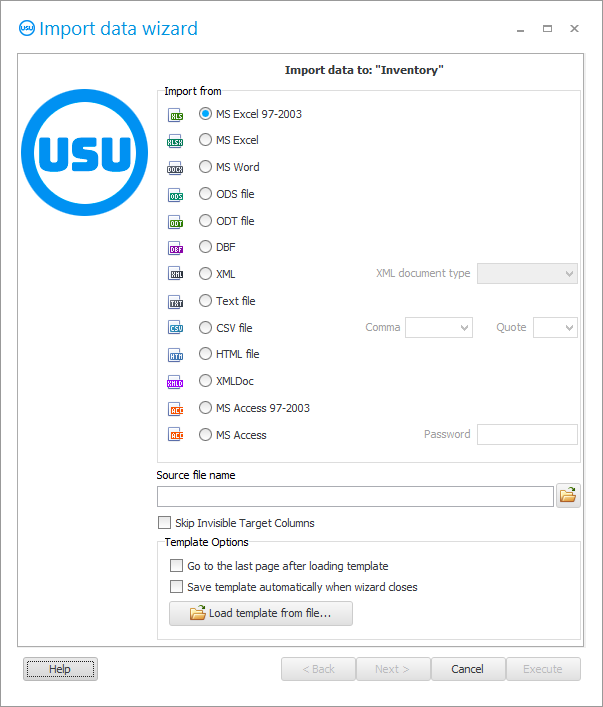
![]() Mangga maca kok sampeyan ora bakal bisa maca pandhuan ing podo karo lan bisa ing jendhela sing katon.
Mangga maca kok sampeyan ora bakal bisa maca pandhuan ing podo karo lan bisa ing jendhela sing katon.
Kanggo ngimpor file XLSX sampel anyar, aktifake pilihan ' MS Excel 2007 '.
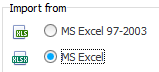
Wigati dimangerteni manawa ing file sing bakal diimpor kanggo ngemot item kanthi saldo awal, mesthine ana kolom kasebut. Pisanan nggawa file Excel menyang formulir sing dibutuhake.
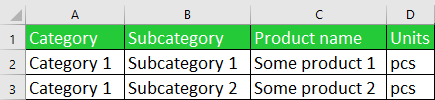
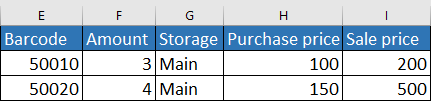
Kolom kanthi judhul ijo kudu wajib - iki minangka informasi utama babagan macem-macem produk. Lan sampeyan bisa nyakup kolom kanthi header biru ing file sing diimpor yen sampeyan pengin dhaptar rega lan saldo produk ditambahake.
Banjur pilih file. Jeneng file sing dipilih bakal dilebokake ing kolom input.
Saiki priksa manawa file sing dipilih ora mbukak ing program Excel sampeyan.
Klik tombol ' Sabanjure '.
Sawise iku, file Excel sing ditemtokake bakal mbukak ing sisih tengen kothak dialog. Lan ing sisih kiwa, kolom program ' USU ' bakal didaftar. Gulung mudhun. Kita butuh lapangan sing jenenge diwiwiti kanthi ' IMP_ '. Padha dimaksudaké kanggo ngimpor data.
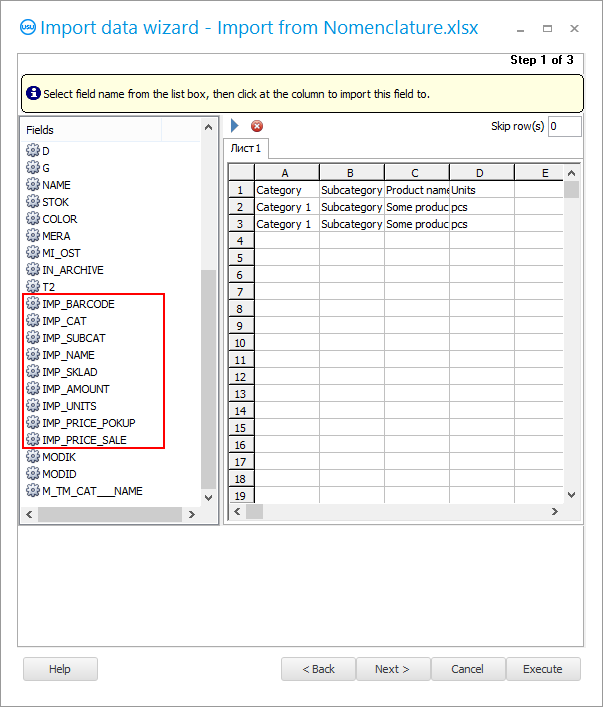
Saiki kita kudu nuduhake ing lapangan endi program USU informasi saka saben kolom file Excel bakal diimpor.
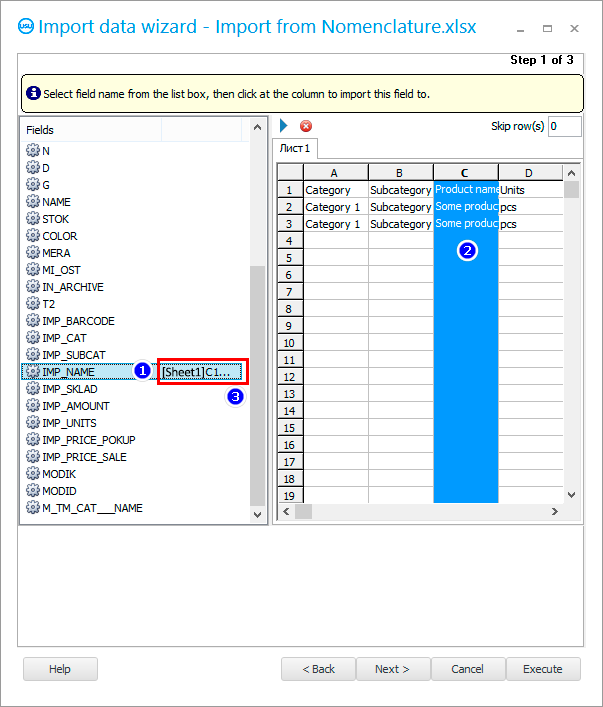
Klik pisanan ing kolom ' IMP_NAME ' ing sisih kiwa. Iki ngendi jeneng produk disimpen.
Salajengipun kita klik ing sisih tengen ing sembarang panggonan kolom ' C '. Jeneng barang didaftar ing kolom file sing diimpor iki.
Banjur sambungan dibentuk. ' [Sheet1]C ' bakal katon ing sisih kiwa jeneng kolom ' IMP_NAME '. Iki tegese informasi bakal diunggah menyang kolom iki saka kolom ' C ' file excel.
Kanthi prinsip sing padha, kita nyambungake kabeh kolom liyane saka program ' USU ', diwiwiti karo ' IMP_ ', karo kolom file excel. Yen sampeyan ngimpor baris produk karo turahan, asil bakal katon kaya iki.
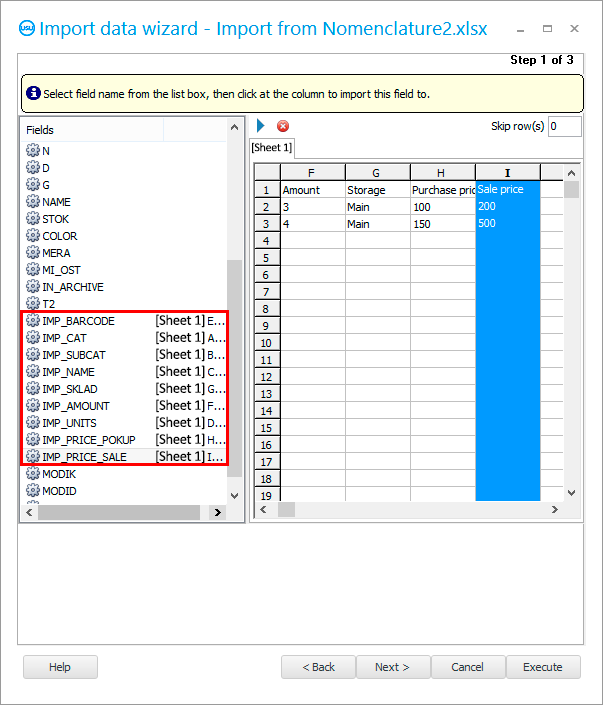
Saiki ayo ngerteni apa tegese saben lapangan kanggo ngimpor.
IMP_BARCODE - barcode.
IMP_CAT - kategori.
IMP_SUBCAT - subkategori.
IMP_NAME - jeneng produk.
IMP_SKLAD - gudang.
IMP_AMOUNT - jumlah barang sing saiki kasedhiya ing gudang kasebut.
IMP_UNITS - unit pangukuran.
IMP_PRICE_POKUP - rega tuku.
IMP_PRICE_SALE - rega adol.
Wigati ing jendhela sing padha sampeyan kudu ngliwati siji baris sajrone proses impor, amarga baris pisanan file excel ora ngemot data, nanging header lapangan.
Klik tombol ' Sabanjure '.
' Langkah 2 ' bakal katon, ing ngendi format kanggo macem-macem jinis data dikonfigurasi. Biasane ora perlu ngganti apa-apa ing kene.
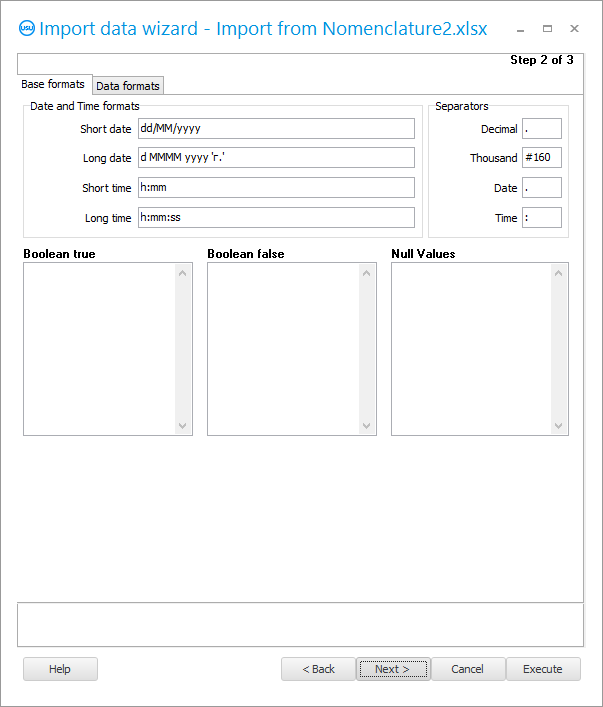
Klik tombol ' Sabanjure '.
' Langkah 3 ' bakal katon. Ing kono, kita kudu nyetel kabeh ' kotak centhang ', kaya sing ditampilake ing gambar kasebut.
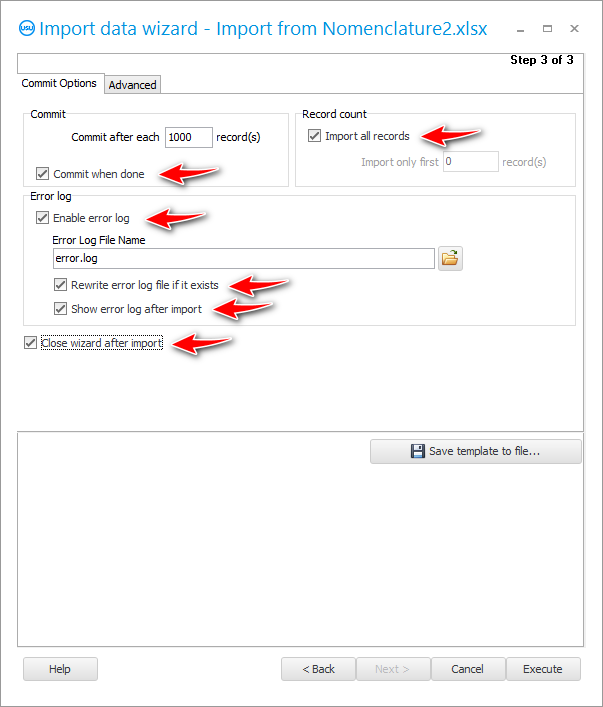
Yen kita nyiyapake impor sing arep ditindakake sacara periodik, mula luwih becik nyimpen kabeh setelan ing file setelan khusus supaya ora disetel saben wektu.
Sampeyan uga dianjurake kanggo nyimpen setelan ngimpor yen sampeyan ora yakin sing bakal sukses pisanan.
Pencet tombol ' Simpen template '.
We teka munggah karo jeneng file kanggo setelan impor. Luwih apik kanggo nyimpen ing panggonan sing padha ing ngendi file data dumunung, supaya kabeh ana ing sak panggonan.
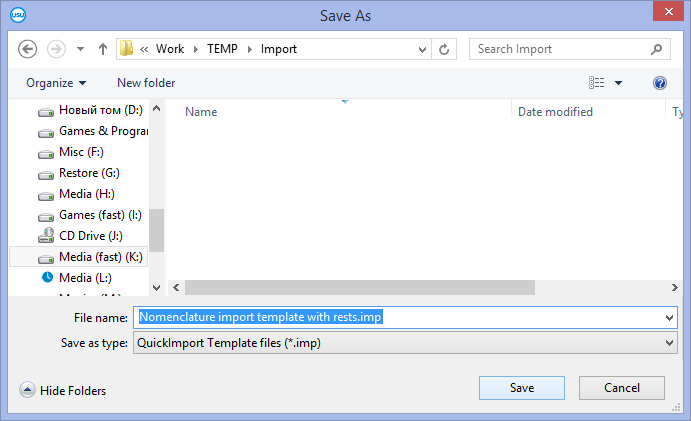
Yen sampeyan wis nemtokake kabeh setelan kanggo ngimpor, kita bisa miwiti proses impor dhewe kanthi ngeklik tombol ' Run '.
Sawise eksekusi, sampeyan bisa ndeleng asil. Program bakal ngetung pirang-pirang baris sing ditambahake menyang program kasebut lan jumlah sing nyebabake kesalahan.

Ana uga log impor. Yen ana kesalahan nalika eksekusi, kabeh bakal diterangake ing log kanthi indikasi baris file excel.
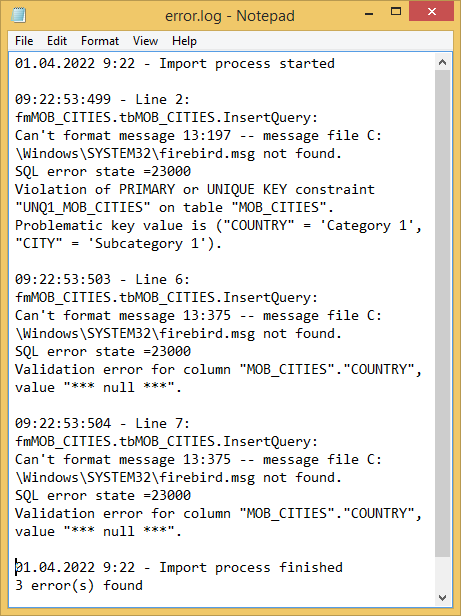
Katrangan babagan kesalahan ing log iku teknis, mula kudu dituduhake menyang programer ' USU ' supaya bisa mbantu ndandani. Rincian kontak kadhaptar ing situs web usu.kz.
Klik tombol ' Batal ' kanggo nutup dialog impor.
We njawab pitakonan ing afirmatif.
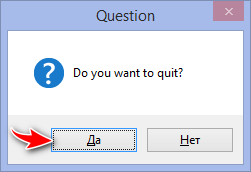
Yen ora kabeh cathetan ana kesalahan, lan sawetara ditambahake, banjur sadurunge nyoba ngimpor maneh, sampeyan kudu milih lan mbusak cathetan sing ditambahake supaya ora kalebu duplikat ing mangsa ngarep.
Yen kita nyoba ngimpor data maneh, kita nelpon maneh dialog impor. Nanging wektu iki kita pencet tombol ' Muat template '.
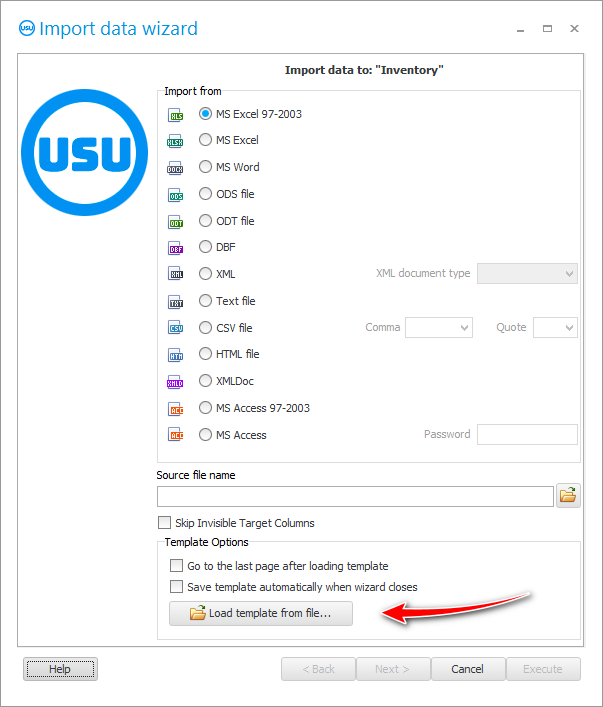
Pilih file sing wis disimpen sadurunge karo setelan impor.
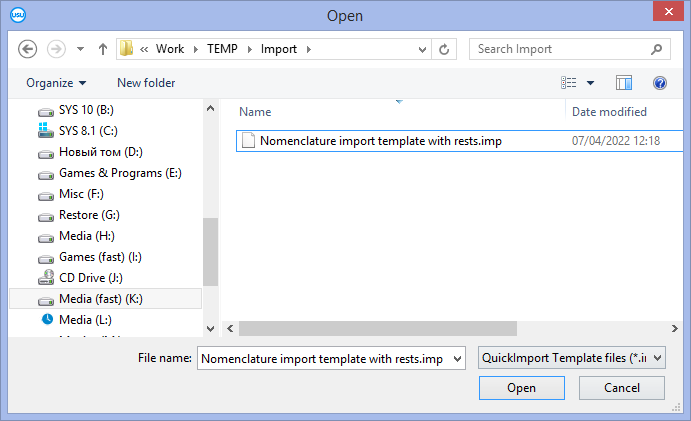
Sawise iku, ing kothak dialog, kabeh bakal diisi kanthi cara sing padha kaya sadurunge. Ora ana liyane sing kudu dikonfigurasi! Jeneng file, format file, pranala antarane kolom lan kolom tabel excel lan kabeh liyane bakal diisi.
Kanthi tombol ' Sabanjure ', sampeyan bisa ngliwati langkah-langkah sabanjure dialog mung kanggo mesthekake ing ndhuwur. Utawa mung pencet tombol ' Run ' langsung.
Yen kabeh kesalahan wis didandani, log eksekusi impor data bakal katon kaya iki.
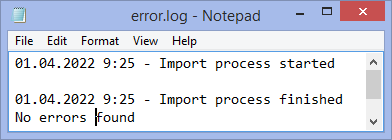
![]() Yen supplier terus-terusan ngirim invoice kanggo barang sing dituku ing wangun elektronik, sampeyan ora bisa ngetik kanthi manual, nanging gampang.
Yen supplier terus-terusan ngirim invoice kanggo barang sing dituku ing wangun elektronik, sampeyan ora bisa ngetik kanthi manual, nanging gampang. ![]() ngimpor .
ngimpor .
Deleng ing ngisor iki kanggo topik liyane sing migunani:
![]()
Sistem Akuntansi Universal
2010 - 2024